 Zabarwianie chmur punktów
Zabarwianie chmur punktów
Aby zastosować do chmury punktów uprzednio zdefiniowany profil kolorystyczny, zaznacz w palecie Info Skalę kolorów. Możesz także zdefiniować własny profil kolorystyczny, przypisując kolory do punktów na podstawie ich wysokości Z.
Niestandardowe profile kolorystyczne mogą pomóc bardziej szczegółowo zobrazować zeskanowane obiekty, aby zlokalizować punkty powyżej lub poniżej ustalonej wartości progowej i aby zaznaczyć konkretne punkty do edycji. Punkty mieszczące się w strefach wyodrębnionych na podstawie wysokości Z zostaną wyświetlone w określonych kolorach.
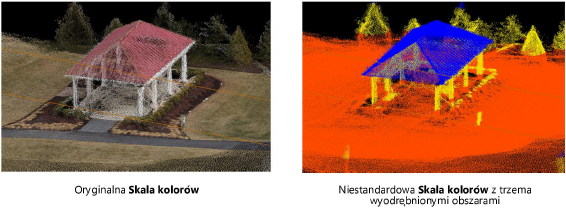
Aby samodzielnie zdefiniować skalę kolorystyczną na podstawie wysokości:
Zaznacz chmurę punktów.
W palecie Info kliknij przycisk Zdefiniuj kolory niestandardowe.
Zostanie otwarte okno dialogowe Kolory niestandardowe.
Kliknij, aby pokazać/ukryć parametry.Kliknij, aby pokazać/ukryć parametry.
|
Parametr |
Opis |
|
Min. Z/ Maks. Z |
Tutaj wyświetlane są referencyjne wartości Z najniżej i najwyżej położonych punktów w chmurze punktów. |
|
Liczba obszarów |
Określ liczbę obszarów, które mają zostać oznaczone kolorem. |
|
Wybierz zakresy wysokości i kolorów dla każdego obszaru |
Określ górną wartość graniczną (zakończenie) każdego obszaru (Obszar # 1 to najniżej położony obszar) i zdefiniuj kolor punktów w tym obszarze. Obszar # 1 rozpoczyna się automatycznie na wysokości Min. Z, natomiast najwyżej położony obszar automatycznie kończy się na wysokości Maks. Z. |
|
Podgląd |
To jest podgląd ustawionej skali kolorów. |
Po kliknięciu OK w celu zamknięcia okna dialogowego Kolory niestandardowe, parametr Skala kolorów w palecie Info automatycznie zmieni się na „Dane niestandardowe”, a zdefiniowane zakresy kolorów zostaną zastosowane na rysunku.
